便利な方法を使用して、壊れた Android から Snapchat の写真を復元する
 更新者 ボーイウォン / 12年2022月09日15:XNUMX
更新者 ボーイウォン / 12年2022月09日15:XNUMX今日、最も有利な Android Snapchat 回復ツールを見つけてください。 ご存じのように、Snapchat は Snap Inc によって開発されたマルチメディア メッセージング アプリです。友達と会話したり、世界中の人々のストーリーを表示したりできます。 Snapchat は、アプリから写真やその他のコンテンツを期間限定で表示できることで知られています。 したがって、友人のチャットから写真を保存すると、写真が完全に消える前に、スクリーンショットを撮ったり保存したりするのに数秒しか与えられません.
そうは言っても、Snapchat から写真を保存するのは少し難しいです。 そのため、最終的にコピーを保持するときは、XNUMX 回目に保存するためにメッセージを表示できなくなるため、セキュリティで保護する必要があります。 この機能は多くの若者に楽しさをもたらしますが、多くの Snapchat ユーザーの苦労の XNUMX つでもあります。 特に、Android携帯が壊れる事故が発生した場合. そこから保存した写真は、一瞬で危険にさらされます。
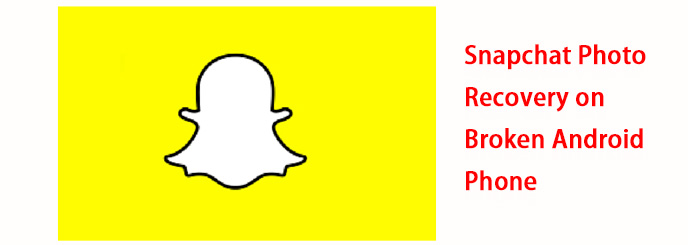
ありがたいことに、専門的に写真を取得できる信頼できるツールがあります。 以下の記事には、Googleフォト、キャッシュファイル、および専門ツールであるFoneLab for Androidを使用してSnapchatの写真を復元する方法が含まれています.
あなたのフリーズ、クラッシュ、ブラックスクリーン、またはスクリーンロックされたAndroidシステムを通常の状態に修復するか、壊れたAndroidフォンまたはSDカードからデータを回復します。
- あなたのAndroidが無効になっている問題を修正し、電話からデータを回復する。
- 壊れたAndroidデバイスまたはメモリカードから連絡先、メッセージ、WhatsApp、写真などを抽出します。
- AndroidフォンとSDカードのデータが利用可能です。

ガイド一覧
パート1. FoneLab for Androidで壊れたAndroidからSnapchatの写真を復元する方法
主要な方法から始めて、FoneLab for Androidは、データを保護するときに信頼できるツールです. 画面が壊れているために Android スマートフォンの操作に苦労している場合は、このソフトウェアを使用してファイルを保護してください。 Android用FoneLabには 壊れたAndroidデータの抽出 壊れた Android フォンからデータを抽出できる機能。 Snapchat の写真を復元するのはもう絶望的だと思われる場合でも、このツールは常にそれらを抽出する方法を見つけます。
あなたのフリーズ、クラッシュ、ブラックスクリーン、またはスクリーンロックされたAndroidシステムを通常の状態に修復するか、壊れたAndroidフォンまたはSDカードからデータを回復します。
- あなたのAndroidが無効になっている問題を修正し、電話からデータを回復する。
- 壊れたAndroidデバイスまたはメモリカードから連絡先、メッセージ、WhatsApp、写真などを抽出します。
- AndroidフォンとSDカードのデータが利用可能です。
Android用FoneLabでSnapchatの写真を復元するには、以下の指示に従ってください:
ステップ 1FoneLab for Android の公式 Web サイトに入ります。 を見つける 無料ダウンロード ページの左下にあるタブをクリックしてから、デバイスに保存します。 ファイルを開いて、インストールのプロセスを開始します。 必須コンポーネントが数秒間ダウンロードされます。 スマートフォンで、すぐに開始 プログラムを起動するボタン。
![[無料ダウンロード] タブを見つけます](https://www.fonelab.com/images/broken-android-phone-data-extraction/fonelab-for-android-recover-snapchat-pictures-broken-android-start-now.jpg)
ステップ 2Android 用 Fonelab には、メイン インターフェイスに XNUMX つの機能があります。 左側のボックスは削除されたデータの復元用、右上のボックスは壊れた電話からファイルを抽出するため、右下のボックスはバックアップと復元用です。 と言うものを選択 壊れたAndroidデータの抽出.
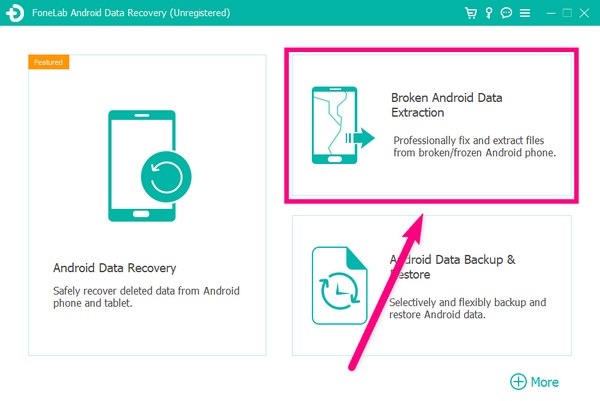
ステップ 32つあります 開始 次のページのボタン。 電話の画面が壊れている場合は、 開始 インターフェイスの左側にあるボタン。 その間に、 開始 Android スマートフォンのシステムが破損して操作できない場合は、右側のボタンをクリックしてください。
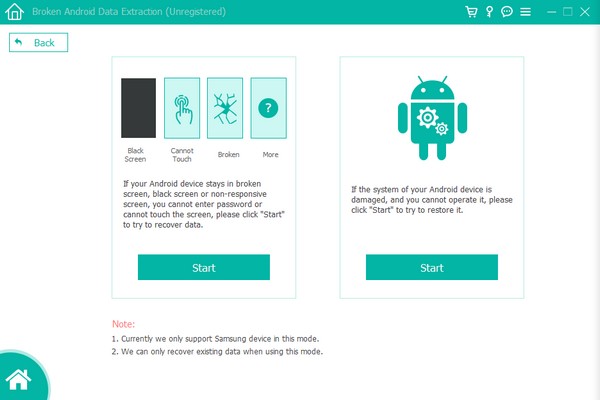
ステップ 4USB コードを使用して Android フォンをコンピュータに接続します。 次に、次のインターフェイスで、デバイスに関する情報を入力します。 混乱を避けるために、選択したデバイス名とモデルが携帯電話の情報と一致していることを確認してください。 その後、 確認します タブには何も表示されないことに注意してください。
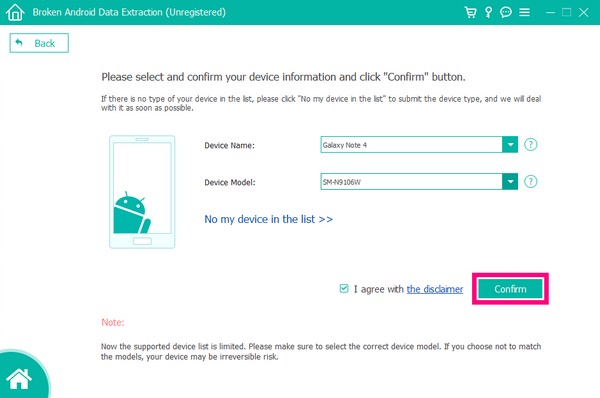
ステップ 5入力する ダウンロードモード 画面の手順に従ってください。 プロセスを成功させるには、正しいキーを押してください。 次に、 開始 インターフェイスの右下部分にあるボタン。
![[スタート]ボタンをクリックします](https://www.fonelab.com/images/broken-android-phone-data-extraction/fonelab-for-android-recover-snapchat-pictures-broken-android-download-mode.jpg)
ステップ 6プログラムは、一致する回復パッケージのダウンロードを開始します。 しばらく待つと、Android スマートフォンのデータを含むリカバリ インターフェイスが表示されます。 最後に、必要な Snapchat の写真を選択して復元できます。
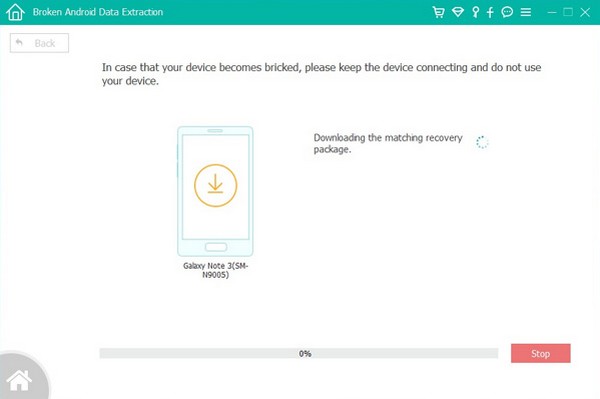
この機能で欲しいものが見つからない場合でも、 FoneLab Androidのデータ復旧 失われたデータを見つけて、迅速かつ安全に復元する機能。
FoneLab for Androidを使用すると、SDカードまたはデバイスから写真、連絡先、ビデオ、ファイル、通話履歴などのデータを含む、紛失/削除されたiPhoneデータを回復できます。
- 写真、ビデオ、連絡先、WhatsApp、その他のデータを簡単に復元します。
- 回復前にデータをプレビューします。
- AndroidフォンとSDカードのデータが利用可能です。
ステップ 1FoneLab for Androidのメインインターフェイスに戻り、 Androidのデータ復旧 特徴。
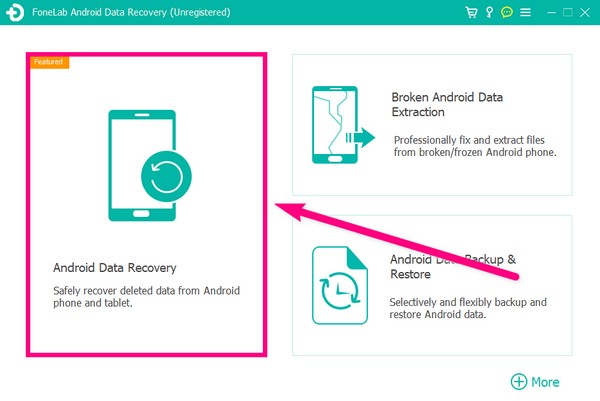
ステップ 2AndroidフォンをUSBコードでコンピューターに接続します。 指示に従って USB デバッグを有効にし、プログラムがデバイスをスキャンできるようにします。
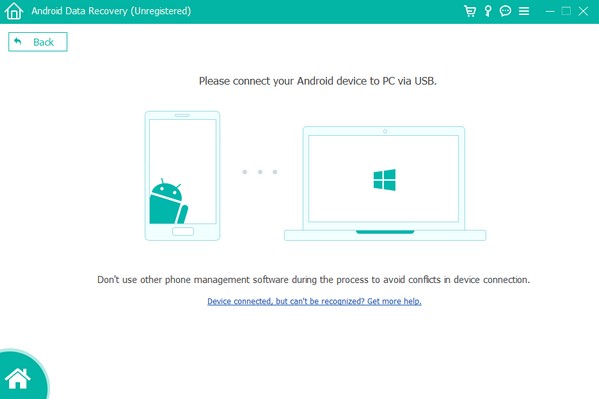
ステップ 3回復するデータの種類を選択します。 その後、ファイルのチェックボックスにチェックを入れます。 次にクリック 回復する ファイルを取得します。
![[回復] をクリックしてファイルを取得します](https://www.fonelab.com/images/broken-android-phone-data-extraction/fonelab-android-data-recovery-snapchat-pictures-broken-android-recover.jpg)
FoneLab for Androidを使用すると、SDカードまたはデバイスから写真、連絡先、ビデオ、ファイル、通話履歴などのデータを含む、紛失/削除されたiPhoneデータを回復できます。
- 写真、ビデオ、連絡先、WhatsApp、その他のデータを簡単に復元します。
- 回復前にデータをプレビューします。
- AndroidフォンとSDカードのデータが利用可能です。
パート 2. 壊れた Android からキャッシュ ファイルを介して Snapchat の写真を復元する方法
キャッシュ ファイルは、Snapchat の画像の復元にも使用できます。 Android フォンには、ファイル内のすべてのアプリにキャッシュ メモリを保存する機能があります。 そのため、意図せずにファイルを消去してしまっても、アプリケーションのフォルダー内のキャッシュ ファイルを調べることでファイルを取り戻すことができます。 ただし、スペースを節約するためにファイルの Android フォルダーを頻繁にクリアする場合は、キャッシュ ファイルも既に削除されている可能性があります。
Android でキャッシュ ファイルを介して Snapchat の写真を取得するには、以下の手順に従ってください。
ステップ 1Android フォンを開き、コンピューターにリンクします。 接続したら、コンピューター上のデバイスをクリックして、そのファイルにアクセスします。 必ずタップしてください ファイルの転送 あなたの電話で USB オプション。
ステップ 2コンピューターで Android デバイスのファイルにアクセスしたら、 Phone ドライブしてから、 Android フォルダ。 次に、データフォルダをタップします。 内部には、携帯電話のアプリの別のフォルダー セットが表示されます。
ステップ 3Snapchat が含まれているフォルダーをクリックし、最後にキャッシュ フォルダーをクリックします。 キャッシュ ファイルで復元したい Snapchat の写真を見つけます。 追加してそれぞれの名前を変更します jpgの 最後に。 ファイルは自動的に写真に戻り、より安全なフォルダーに移動できるようになりました。
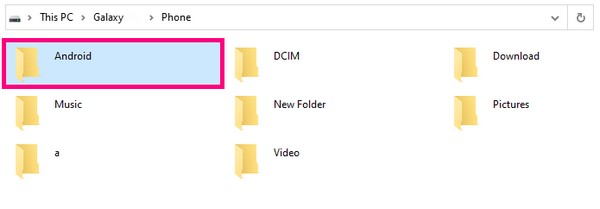
FoneLab for Androidを使用すると、SDカードまたはデバイスから写真、連絡先、ビデオ、ファイル、通話履歴などのデータを含む、紛失/削除されたiPhoneデータを回復できます。
- 写真、ビデオ、連絡先、WhatsApp、その他のデータを簡単に復元します。
- 回復前にデータをプレビューします。
- AndroidフォンとSDカードのデータが利用可能です。
パート 3. Google フォトから壊れた Android から Snapchat の写真を復元する方法
Google フォトは、Google が開発した写真共有用のストレージ サービスです。 写真やビデオを簡単に整理して共有できます。 このサービスは、ファイルを Google アカウントに同期できます。 したがって、アカウントにログインするだけで、壊れた Android から Snapchat の写真を復元できます。 ただし、この方法では事前に自動同期機能を設定する必要があります。 回復する前にデバイスを同期できなかった場合、Google フォトで Snapchat ファイルを見つける機会はありません。
Google フォト経由で Snapchat の写真を取得するには、以下の指示に従ってください。
ステップ 1新しくリセットまたは購入したデバイスで Google フォト アプリを開きます。
ステップ 2壊れた Android フォンに同期した Google アカウントにログオンします。
ステップ 3ログインすると、Snapchat の写真が表示されます。したがって、アプリを公式フォト ギャラリーとして使用するか、必要な写真を選択して新しいデバイスに直接ダウンロードすることができます。
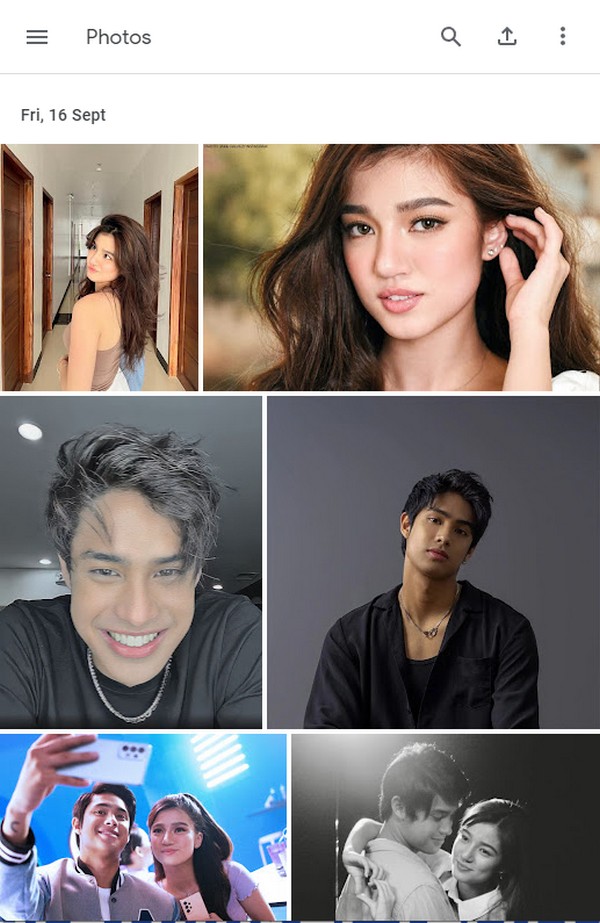
パート 4. 壊れた Android からの Snapchat 写真の復元に関するよくある質問
Snapchat キャッシュ ファイルの名前を一度に変更して、すばやく復元する方法はありますか?
いいえ、ありません。 キャッシュ方式を使用して Snapchat の写真を復元する場合は、XNUMX つずつ名前を変更する必要があります。 したがって、選択の余地がなく、復元する写真が多いほど、それらを取り戻すのに時間がかかります. 選択することをお勧めします Android用FoneLab 代わりに、それらをすばやく取り戻したい場合。
Google フォトは Snapchat の写真の品質を維持しますか?
はい、それはありません。 Googleフォト 写真を元の品質で保存できます。 一方で、品質をわずかに下げてストレージを増やすこともできます。
FoneLab for Android を使用して Snapchat ファイルを復元できますか?
はい、できます。 上記のFoneLab for Androidの機能は、壊れた電話などの問題を抱えたAndroid携帯向けです。 それとは別に、このソフトウェアは、誤って削除したなどによって引き起こされたファイルを回復することもできます.
上記の記事の方法は、壊れた Android フォンで Snapchat の写真を復元する主要な方法です。 しかし、その中でも、 Android用FoneLab その素晴らしい機能のために、私たちが強くお勧めするものです。 コンピューターにダウンロードして、今すぐ試してみませんか。
FoneLab for Androidを使用すると、SDカードまたはデバイスから写真、連絡先、ビデオ、ファイル、通話履歴などのデータを含む、紛失/削除されたiPhoneデータを回復できます。
- 写真、ビデオ、連絡先、WhatsApp、その他のデータを簡単に復元します。
- 回復前にデータをプレビューします。
- AndroidフォンとSDカードのデータが利用可能です。
